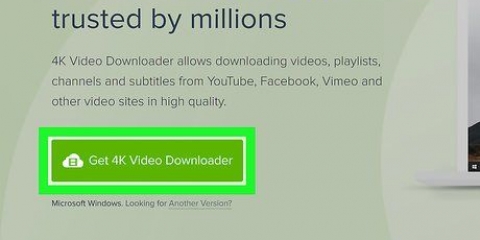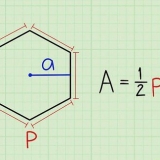Hvis du bruker en Mac, spill sangen én gang for å legge den i iTunes-biblioteket. Vær oppmerksom på at YouTube ofte markerer musikk som ikke er kjøpt som brudd på opphavsretten.
Du kan også bare skrive inn navnet på sangen din og ordet "tekst" i en søkemotor (f.eks. tre små fugler tekster). Nøyaktige, grammatisk korrekte tekster gjør det generelt bedre på YouTube enn upresise, feilstavede tekster. 













For eksempel, hvis teksten inneholder de første ti sekundene av sangen, skriv 10.0 i tekstboksen "Varighet". Du kan forhåndsvise filmen ved å klikke på "Spill av"-knappen under forhåndsvisningsruten på venstre side av siden. Dette vil hjelpe deg å justere teksten etter sangens tempo.
Klikk på `Hjem` Klikk på `Tittel` Skriv inn teksten. Juster lysbildets varighet.




















Dra et lysbilde til tidslinjen. Plasser lysbildet på tidslinjen helt til høyre på lysbildelisten. Skriv inn teksten til lysbildet. Forleng sleiden for å passe ordentlig.











Ikke legg for mange tekster på én side. Du kan vanligvis bruke mellom to og fire linjer per lysbilde, selv om noen deler av sangen kan være for raske eller komplekse til å inneholde flere linjer. Hold tittelen på videoen din enkel (f.eks. [Artistnavn] - [Sangnavn] Tekst).
Lag en sangtekstvideo for youtube
Innhold
Denne opplæringen vil lære deg hvordan du lager en enkel lysbildefremvisning med teksten til en sang og hvordan du laster opp den ferdige videoen til YouTube. Når du har valgt en sang, kan du bruke Windows Movie Maker (Windows) eller iMovie (Mac) til å lage videoen din, og deretter laste opp videoen fra YouTube-nettstedet.
Trinn
Del 1 av 4: Forbereder på å lage videoen

1. Velg et tall. Velg en sang du vil bruke til YouTube-videoen din. Generelt vil du velge en sang som er populær nok til å få oppmerksomhet, men ikke så populær at flere personer allerede har laget tekstvideoer.
- Ikke bruk nylig utgitt musikk, siden artister ofte krever at deres nylige sanger kun er tilgjengelige på deres offisielle sider.

2. Last ned sangen hvis du ikke har det ennå. Kjøp sangen og last den ned til datamaskinen din eller last ned mp3-versjonen av sangen fra YouTube.

3. Finn tekstene. Den enkleste måten å finne nøyaktige, bekreftede tekster for sangen din på er å besøke Genius-nettstedet på https://genius.no/, skriv inn navnet ditt i søkefeltet øverst til venstre på skjermen og se resultatene.
Del 2 av 4: Lage videoen med Windows Movie Maker

1. Last ned og installer Windows Movie Maker. Windows Movie Maker kommer ikke med Windows 10, men du kan laste den ned fra tredjeparts nettsteder.

2. Åpne Windows Movie Maker. Appikonet ser ut som en filmstripe.

3. KlikkTittel. Det er i "Legg til"-delen av verktøylinjen øverst på siden.

4. Skriv inn en tittel for filmen din. Klikk på tekstboksen i midten av forhåndsvisningsvinduet, trykk Ctrl+en for å velge tittelen på fyllet, skriv inn tittelen på tekstvideoen din (f.eks. artist og sangnavn) og klikk på en tom del av siden.
Du kan også velge en overgang for tittelen ved å velge lysbildet i hovedvinduet, klikke på Animasjoner øverst på siden og velge et alternativ i Transitions-delen.

5. Klikk på fanenHjem. Det er øverst til venstre i Windows Movie Maker-vinduet.

6. Flytt plassholderen til høyre side av tittelklippet. For å gjøre dette, klikk og dra den vertikale svarte linjen i hovedvinduet helt til høyre.

7. KlikkLegg til musikk. Det er en boks under den blå musikknoten øverst til venstre på siden. Etter at dette er gjort, vil en rullegardinmeny vises.

8. KlikkLegg til musikk på det nåværende punktet... Dette alternativet er i rullegardinmenyen. Et nytt vindu åpnes.

9. Velg sangen din Klikk på sangen du vil bruke til videoklippet.
Du må kanskje velge sangmappen på venstre side av vinduet før du kan velge den.

10. KlikkÅpen. Det er i nedre høyre hjørne av vinduet. Sangen din vil bli lastet opp til Windows Movie Maker.

11. Klikk igjenTittel. Dette vil legge til et nytt tittellysbilde til filmens tidslinje i hovedvinduet.

12. Dra det andre tittellysbildet til høyre side av tidslinjen. Dette bør være tittellysbildet du nettopp la til, ikke det med filmtittelen.

1. 3. Skriv inn den første delen av teksten. Klikk på det andre tittellysbildet for å velge det, erstatt "Min film"-utfyllingsteksten med teksten du vil ha, og klikk på en tom plass på siden.
Du kan tilpasse tekstboksen ved å klikke og dra kulene i hjørnene og sidene av tekstboksen.

14. Juster tekstens lysbildevarighet. Dobbeltklikk på lysbildet med teksten i hovedvinduet i Movie Maker, klikk deretter på tekstboksen "Varighet" øverst på siden og skriv inn tiden i sekunder du vil at lysbildet skal være synlig.

15. Legg til flere tittellysbilder med tekster. Du gjentar følgende trinn til du har laget tekst for hele sangen:

16. Klikk påHjem fanen. Det er øverst til venstre på siden. Gjør dette når du er ferdig med tekstene dine.

17. KlikkLagre filmen. Dette alternativet er øverst til høyre på siden. En rullegardinmeny vises.

18. KlikkAnbefalt for dette prosjektet. Dette er i rullegardinmenyen. Hvis du gjør det, åpnes et "Lagre"-vindu.

19. Skriv inn et filnavn. Skriv inn et navn for filmfilen. Dette er kun for personlig bruk. Du kan gi filmen nytt navn på YouTube.
Du kan også velge et lagringssted på venstre side av vinduet før du fortsetter (f.eks. "Desktop").

20. KlikkLagre. Det er nederst til høyre på skjermen. Filmen din begynner å eksportere.
Eksporten kan ta noen minutter.

21. KlikkLukk hvis du blir spurt. Dette betyr at filmen din er offisielt opprettet. Du kan nå fortsette med .
Del 3 av 4: Lage videoen med iMovie

1. Åpne iMovie. Appikonet ser ut som et videokamera på en lilla stjerne.

2. KlikkNy. Dette alternativet er øverst til venstre i vinduet. En rullegardinmeny vises.

3. Klikkfilm. Dette er i rullegardinmenyen.

4. Velg et tema. Klikk på et tema du vil bruke for filmen.
Du kan også klikke på "Ingen tema" hvis du ikke vil bruke et spesifikt tema.

5. KlikkSkape. Det er i nedre høyre hjørne av vinduet. Et popup-vindu vises.

6. Skriv inn et filnavn. Gjør dette i tekstboksen øverst i popup-vinduet.

7. KlikkOK. Det er nederst i popup-vinduet. Dette vil lagre videoprosjektet ditt og ta deg til tidslinjevisningen.

8. Klikk påiTunes fanen. Det er i nedre venstre hjørne av vinduet, like til venstre for tidslinjen.

9. Søk etter en sang. Skriv inn sangnavnet ditt i tekstboksen øverst i iTunes-delen. Den vises midt på venstre side av siden.

10. Flytt sangen til videoens tidslinje. Klikk og dra sangtittelen til tidslinjeområdet nederst i vinduet og slipp den der.

11. Lag et tittellysbilde. På venstre side av tidslinjen klikker du på `Titler`-fanen, klikker og drar en tittel fra hovedvinduet til tidslinjen og erstatter utfyllingsteksten til tittellysbildet med tittelen du ønsker (f.eks. "Justin Timberlake - What Goes Around Comes Around").

12. Legg til et nytt tittellysbilde. Klikk og dra et tittellysbilde til tidslinjen. Dette blir ditt første tekstlysbilde.

1. 3. Skriv inn den første teksten. Velg det andre tittellysbildet og erstatt deretter utfyllingsteksten med teksten til den første delen av sangen.

14. Forleng lysbildet for å passe sangen riktig. Klikk og dra den vertikale linjen, plassert til høyre for tittelglidebryteren, til høyre på tidslinjen til den samsvarer med den siste tekstbiten.
For eksempel, hvis lysbildets tekster er i de første ti sekundene av sangen, vil du at lysbildet skal forbli på i ti sekunder.

15. Legg til resten av teksten. Gjenta følgende trinn til du har lagt til alle tekstene til sangen:

16. Klikk "Del"
. Det er øverst til høyre på skjermen. En rullegardinmeny vil da vises.
17. Klikktrafikkork. Dette er i rullegardinmenyen. Ved å klikke på den vil du få opp et popup-vindu.

18. Lagre filen din. I popup-vinduet klikker du på "Neste", velg en plassering på datamaskinen din og klikker på "Lagre". Dette lagrer videoen som en fil på datamaskinen din; Når videoen er ferdig lagret, kan du fortsette .
Del 4 av 4: Laster opp videoen

1. Åpne YouTube. Gå til https://www.youtube.no/ i nettleseren din. Dette åpner YouTube-hjemmesiden din hvis du er pålogget.
Hvis du ikke er logget på, klikker du på "logg på" øverst til høyre og skriver inn Google-e-postadressen og passordet ditt.

2. Klikk på "Last opp"-ikonet. Det er en pil som peker opp øverst til høyre på siden. Hvis du gjør det, åpnes opplastingssiden.

3. KlikkVelg filer som skal lastes opp. Dette er midt på siden. Ved å klikke på den får du opp et vindu.

4. Velg videoen din. Klikk på videoen for å velge den.
Hvis vinduet åpnes til en annen filplassering enn den videoen din er lagret i, navigerer du først til plasseringen til videoen i vinduet.

5. KlikkÅpen. Det er i nedre høyre hjørne av vinduet. Dette vil laste opp videoen til YouTube.

6. Skriv inn en tittel for videoen din. I "Min film"-tekstboksen øverst på siden erstatter du "Min film" med navnet på sangtekstvideoen din.

7. Legg til beskrivelse og tagger om nødvendig. Du kan legge til en beskrivelse til videoen din med tekst i "Beskrivelse"-boksen (dette er et bra sted for å kreditere artisten), mens du kan legge til tagger i tekstlinjen "Tags".

8. Vent til videoen skal behandles. Når fremdriftslinjen øverst på siden forsvinner, kan du fortsette.
Videobehandling kan ta fra noen minutter til flere timer, så sørg for at datamaskinen er koblet til en strømkilde i løpet av denne tiden.

9. Klikkpublisere. Det er en blå knapp øverst til høyre på siden. Dette vil publisere videoen din på kanalen din. Du kan nå se og dele videoen på YouTube.
Tips
Advarsler
- Sørg for å kreditere den originale artisten til sangen, slik at du ikke krenker opphavsretten.
- Unngå å bruke gratis musikk. Bortsett fra å anses som piratkopiering i de fleste land, vil gjentatt bruk av ulovlig nedlastet musikk mest sannsynlig føre til at kontoen din blir suspendert.
Artikler om emnet "Lag en sangtekstvideo for youtube"
Оцените, пожалуйста статью
Populær